Nützliche Videooperationen im Sony Vegas -Programm

- 3933
- 819
- Prof. Dr. Darleen Kohlmann
Sony Vegas ist ein beliebter Video -Editor und Audio, mit dem Sie eine nahezu professionelle Arbeitsqualität erreichen können. Die Schnittstelle ist recht einfach, insbesondere wenn es einen Russifikator gibt, aber die meisten Versionen (einschließlich Beamter) werden in Englisch produziert. Um die Funktionalität zu verstehen, empfehlen wir Ihnen, sich mit den Hauptvorgängen vertraut zu machen.

Funktionen der Arbeit mit einem Video im Sony Vegas -Programm.
Erhaltung
Es gibt zwei mögliche Optionen zum Speichern eines Videos in Sonya Vegas:
- als Projekt;
- Wie fertiges Material.
Wenn Sie den Clip in den Editor laden, verarbeiten und dann einige Zeit für einige Zeit lassen, um später fertig zu werden, können Sie auf "Datei" klicken - "Speichern". Das Video wird in der Erweiterung erhalten bleiben .Gemüse, und es kann nur in Sony Vegas geöffnet werden.
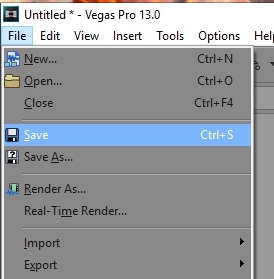
Wenn das Projekt fertig ist, benötigen Sie Exporte in ein anderes Format - zum Beispiel MP4 oder AVI vertraut. Klicken Sie dazu auf "Datei" - "rendern als", geben Sie den Namen ein, wählen Sie den Speicherordner und im Abschnitt "Mainconcept AVC/AAC" an "Internet HD 720". Klicken Sie dann auf "Render" und warten Sie auf das Ende des Endes.
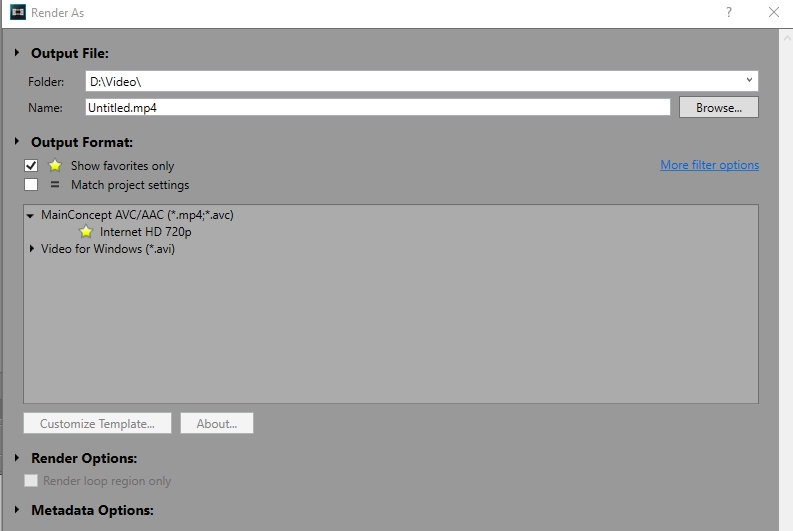
Verlangsamen
Sie können das Video entweder vollständig oder durch Hervorheben eines separaten Fragments verlangsamen. Wenn das Originalmaterial mit Ton war (beim Import in den Editor unter dem Band mit Personal, erscheinen automatisch Audio -Straßen), denken Sie daran, dass die Sprachausgabe leidet. Um dies zu verhindern, müssen Sie die Elemente trennen. Klicken Sie auf das Video und klicken Sie auf "U". Halten Sie jetzt einfach Strg und ziehen Sie das Video am Rand des Videos, als ob Sie es dehnen möchten. Reproduzieren Sie, um sicherzustellen, dass die Geschwindigkeit Ihrem Plan entspricht. Auf diese Weise können Sie den Clip nicht mehr als viermal verlangsamen.
Wenn Sie gewünscht sind, können Sie nur ein Stück des Videos verlangsamen: Dafür müssen Sie den Marker (einen vertikalen Streifen mit einem Pfeil im Video) an den richtigen Ort verschieben und auf das "S" drücken - das Fragment schneidet das ab Gemeinsamer Weg und wird für eine separate Bearbeitung verfügbar sein. Als nächstes machen wir das Gleiche: Halten Sie Strg und strecken Sie das Video.
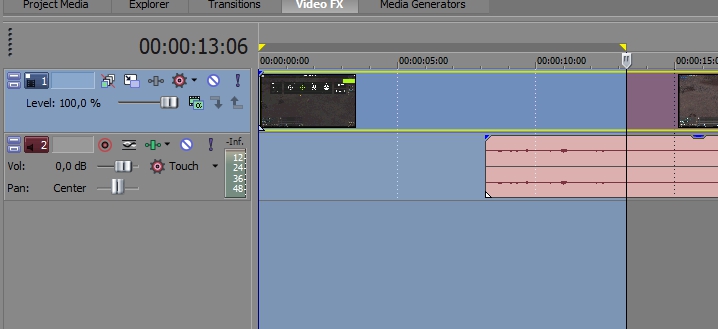
Beschleunigung
Es ist auch völlig einfach, das Video zu beschleunigen. Klicken Sie dazu auf Strg, fangen Sie mit der Maus den Rand der Strecke an und ziehen Sie die Spur fest. Vergessen Sie nicht, das Audio vorzubeugen, falls vorhanden. Die Beschleunigung ist nur viermal möglich.
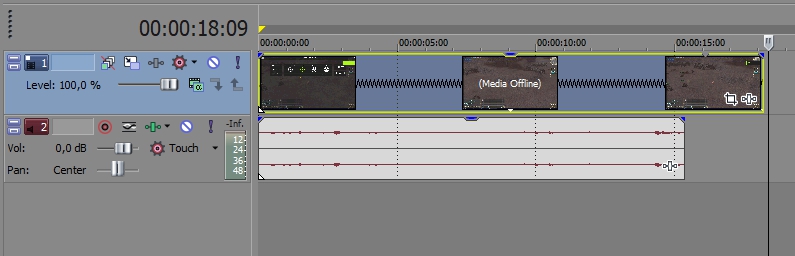
Schneiden
Um das Video zu schneiden, müssen Sie die linke Maustaste schnappen und die Kanten an den zugewiesenen Ort verschieben. Denken Sie daran, dass die feste Audiostraße ebenfalls geändert wird. Wenn Sie ein Stück aus der Mitte schneiden müssen, ordnen Sie auf beiden Seiten Marker an (das gelöschte Fragment wird hervorgehoben) und klicken Sie auf Löschen. Ziehen Sie nun zwei Segmente miteinander fest, um die gebildete Lücke zu beseitigen.
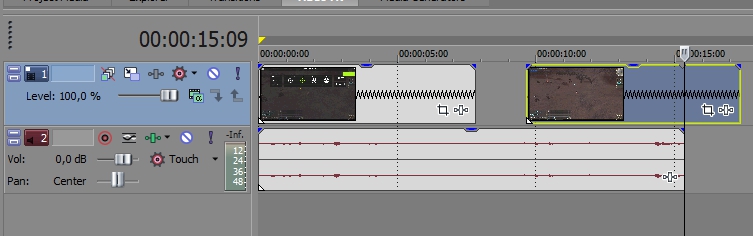
Drehen und reflektieren
Manchmal wird das erfasste Video bei reproduzierter Video in einer Biegung von 90, 180 Grad angezeigt. Dies kann behoben werden: Links befindet sich ein Fenster mit dem Titel "Alle Mediendateien", klicken Sie mit der rechten Schaltfläche und wählen Sie "Eigenschaften" aus. Wir halten am vorletzten Absatz "Drehung" an und geben den Rotationswinkel an.
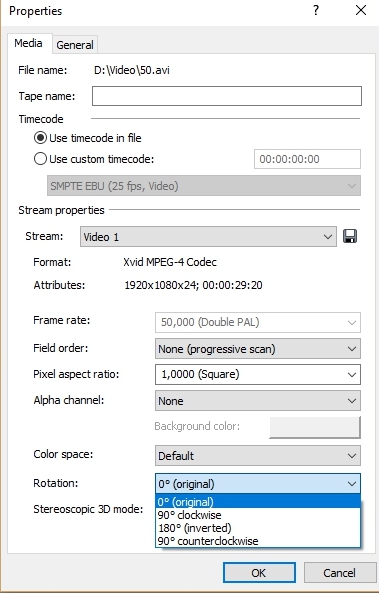
Sie können das Video auf eine andere Weise umdrehen: Laden Sie es in das Editor, im Band mit einem Miete hoch, es wird ein Symbol in Form eines Rechtecks geben, dessen Seiten vorwärts gehen. Das Tool heißt "Event Pan/Crop". Bringen Sie den Cursor in die Ecke des Videos - halbkreisförmige Pfeile werden angezeigt. Jetzt können Sie die Aufzeichnung so drehen, wie Sie möchten.
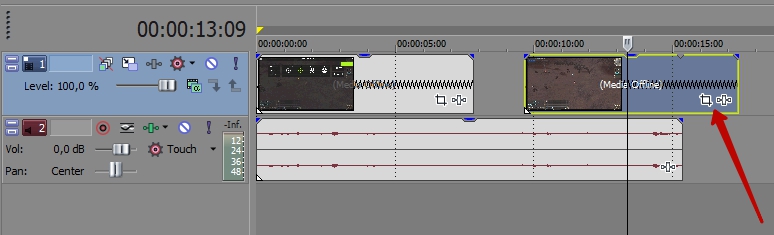
Die gleiche Methode wird verwendet, um das Video zu reflektieren: Klicken Sie auf das Symbol "Event Pan/Crop" mit der rechten Schaltfläche und wählen Sie "Flip Horizontal" oder "Flip vertikal".
Ansatz und Entfernung
Die Videoannäherung erfolgt durch die Event Pan/Ernte. Klicken Sie mit der linken Taste darauf und ziehen Sie die Kanten des gepunkteten Rechtecks im geöffneten Fenster. Wenn Sie es drücken, wird sich das Video im Gegenteil bewegen.
- « So öffnen Sie Dateien mit DWG -Erweiterung ohne AutoCAD
- So fügen Sie den Soundspur im Sony Vegas -Programm hinzu oder entfernen Sie »

